一、JDK源码的重要性
JDK源码的重要性不言而喻,平时的面试、深入学习等都离不开JDK的源码。当然,JDK源码是非常优秀的代码,我们之所以阅读JDK源码,就是为了理解底层原理、学习优秀的设计模式和思想。不过JDK源码也是相当难啃的知识点,我们一定要有信心,不要畏难,硬着头皮去学习,一定会有很大的收获的。
二、搭建JDK源码阅读项目
1、新建项目并导入JDK源码
首先新建一个普通的Java项目,笔者这里将项目取名为jdkSourceLearn,大家可自行选择。
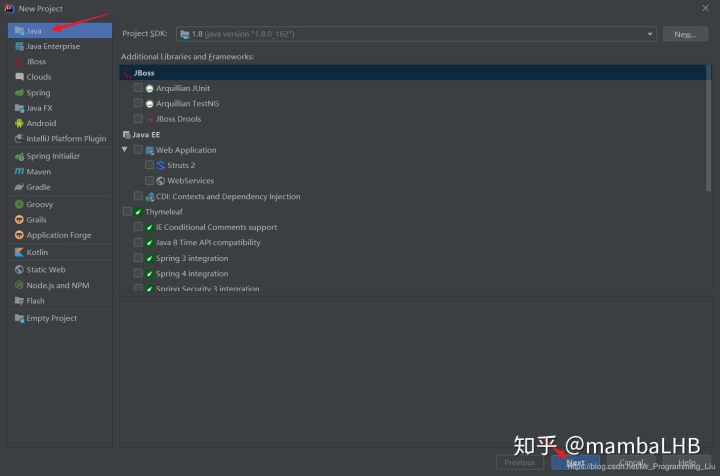
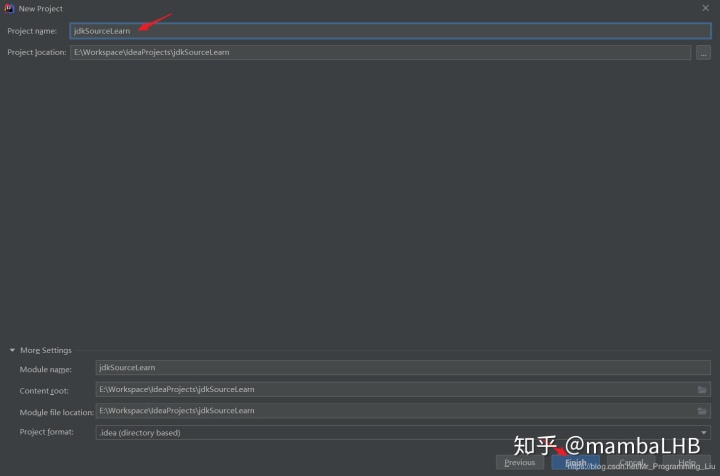
建议大家新建两个目录,一个叫source,放置JDK源码;一个叫test,放置测试用例。这样层次结构较为清晰,方面学习。
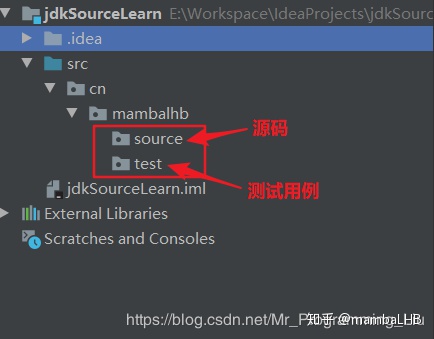
现在导入JDK源码,找到安装JDK的目录,里面有个叫src.zip的文件,那个就是源码的压缩文件。将其解压完毕后直接拷贝到项目的source目录下即可。

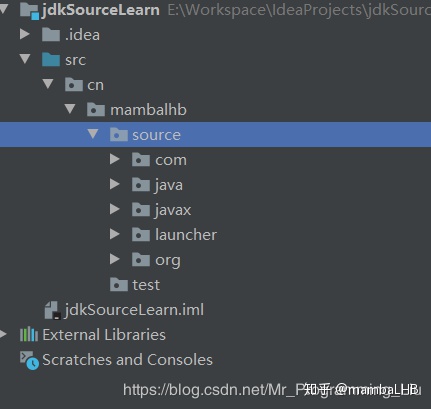
2、创建测试用例尝试调试
这里在test目录下创建一个相关测试用例并尝试进行调试。
package cn.mambalhb.test;
import java.util.HashMap;
import java.util.Set;
public class HashMapTest {
public static void main(String[] args) {
HashMap<String, String> map = new HashMap<>();
map.put("aaa", "AAA");
map.put("bbb", "BBB");
map.put("ccc", "CCC");
Set<String> keys = map.keySet();
for (String key : keys) {
System.out.println(key + "===>" + map.get(key));
}
}
}设置断点并点击调试后,通常需要等待项目Build一会,这个时候会出现一堆错误,下面来一个一个解决。
3、解决相关问题
(1)系统资源不足
问题提示如下:
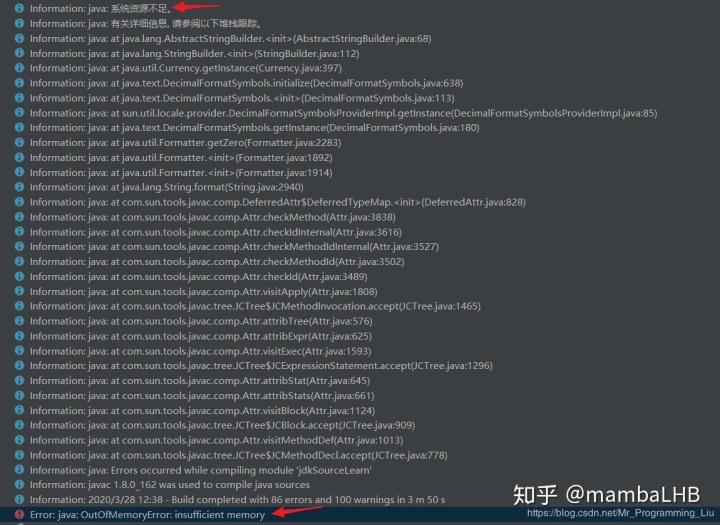
通过提示可以看出导致这个错误出现的原因是内存不够。解决办法当然是加大内存。 点击File-->Settings-->Build,Execution,Deployment-->Compiler,将Build process heap size(Mbytes)选项加大,默认值是700,笔者这里调至1200:
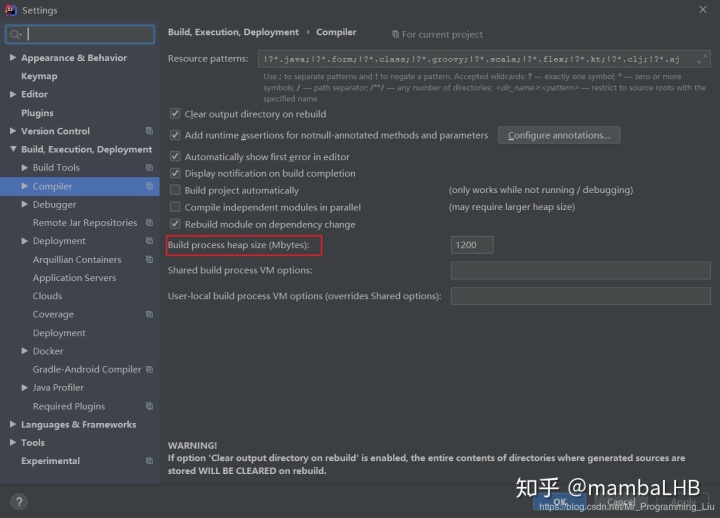
(2)程序包com.sun.tools.javac.*不存在
问题提示如下:

这是缺少tools的jar包所导致的。 点击File-->Project Structure-->Libraries
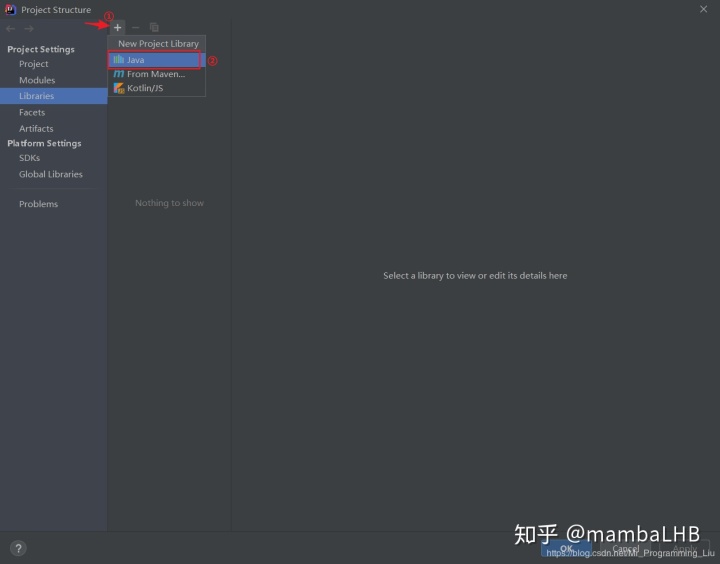
选择JDK安装目录,在lib目录下找到tools.jar,点击ok导入即可。
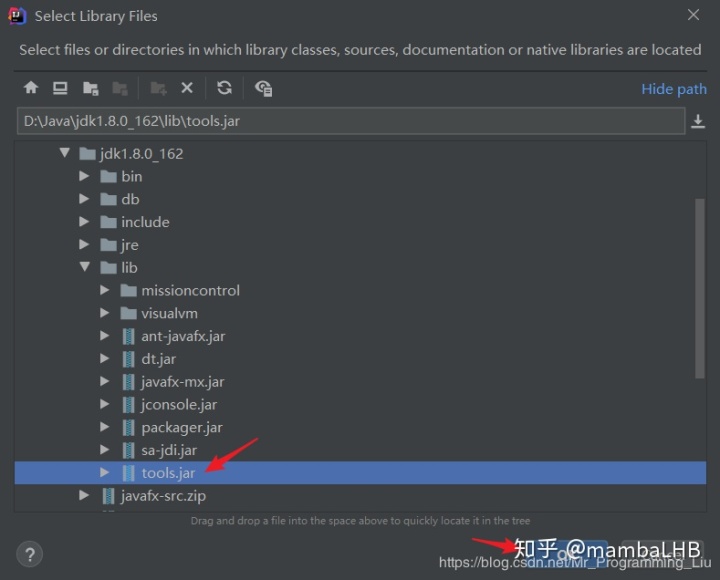
(3)找不到符号UNIXToolkit、FontConfigManager
问题提示如下:
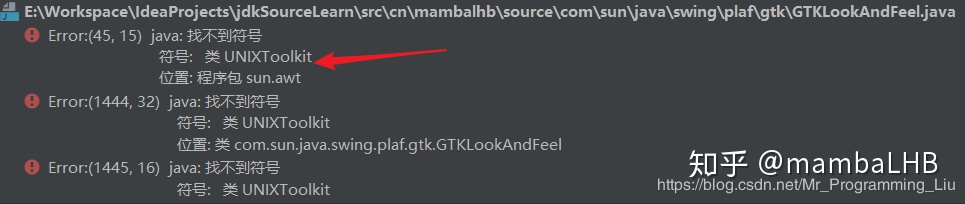

这是因为在Windows平台下缺少了两个java类文件所导致的。 这两个类文件可在OpenJDK网站上找到。
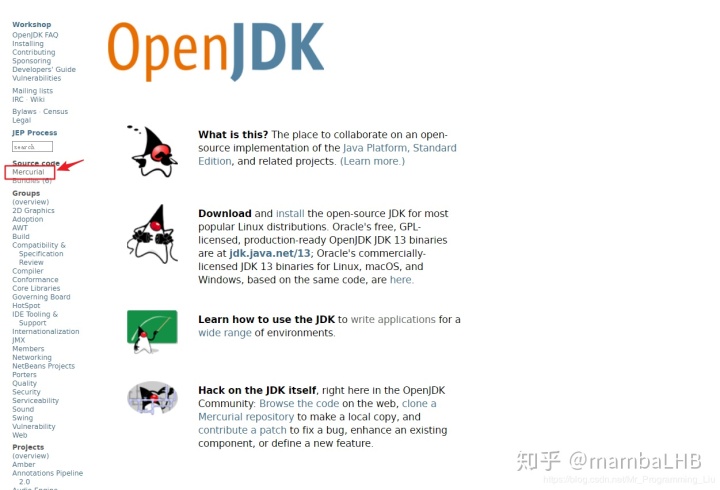
注意这里选择自己相应的JDK版本,笔者的是jdk1.8.0_162。
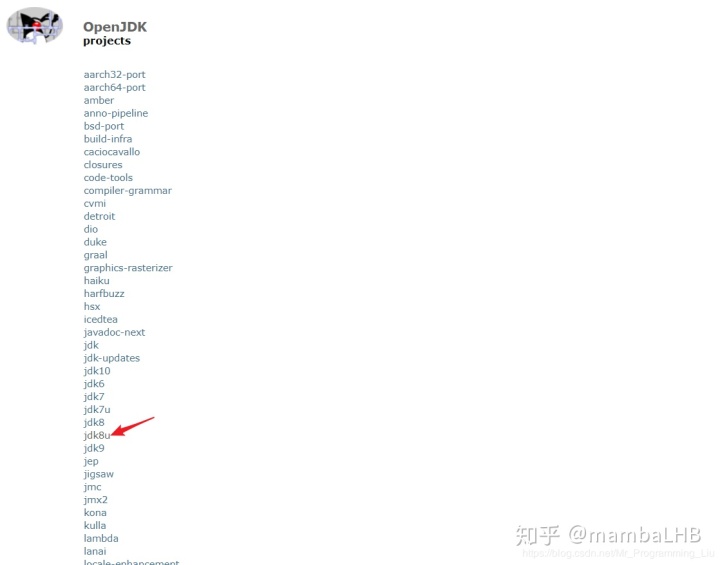
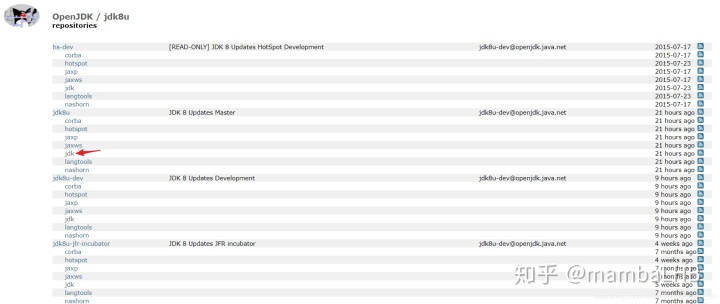
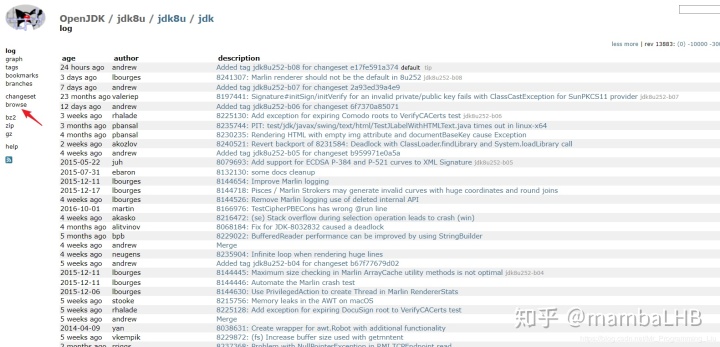
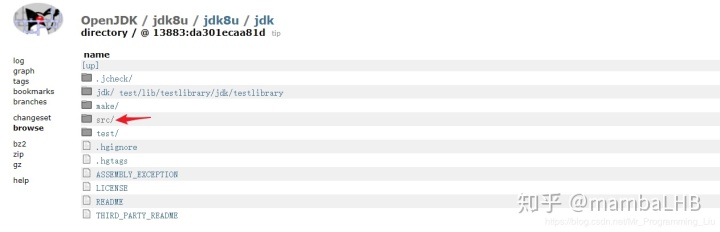
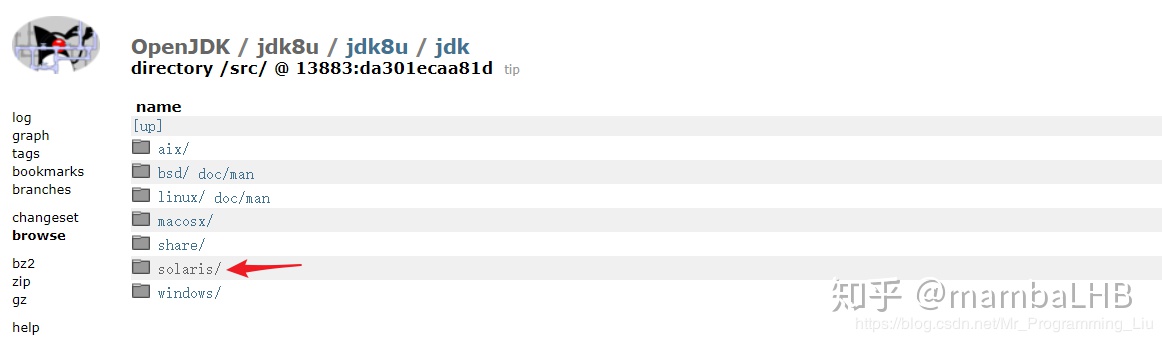
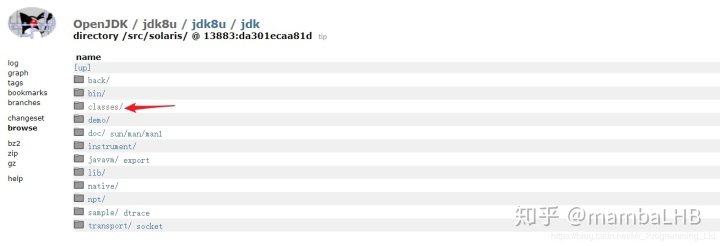
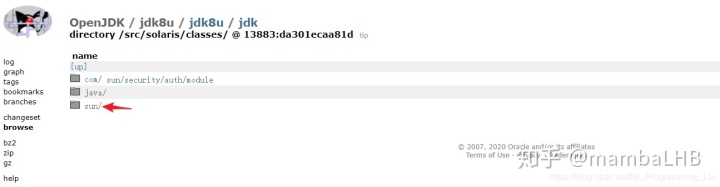
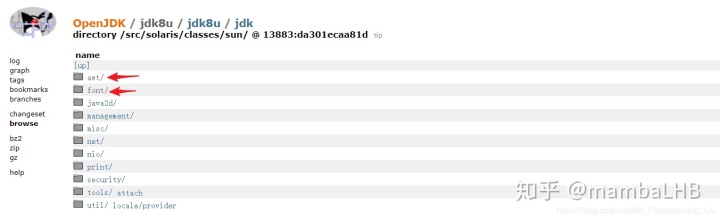
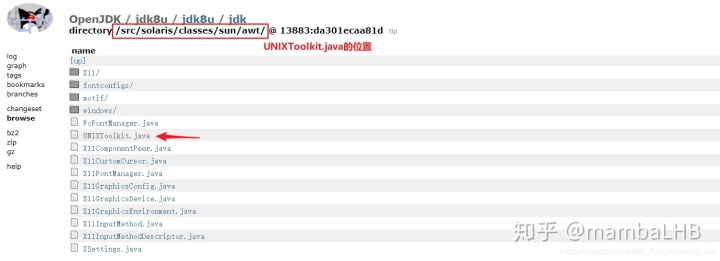
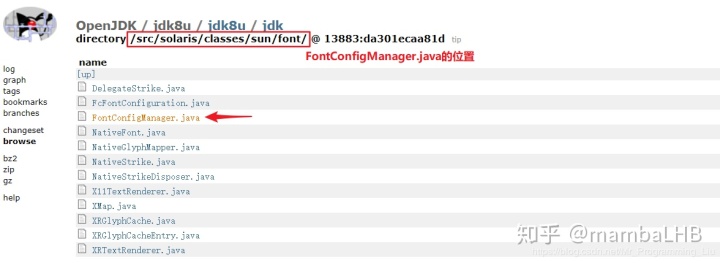
找到这两个类文件的位置后,将它们复制进项目如下图所示的位置中。
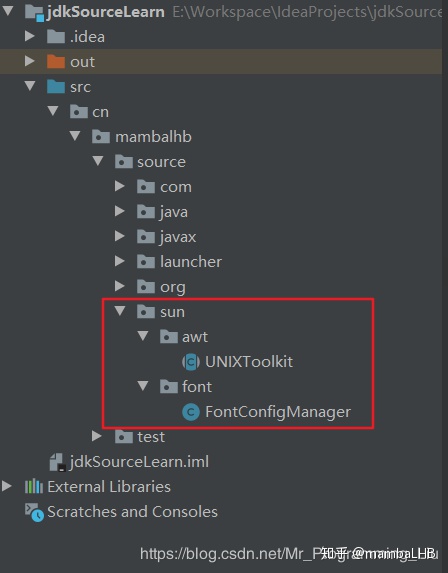
此时再调试或者运行测试用例的时候,可以看到已经成功运行。
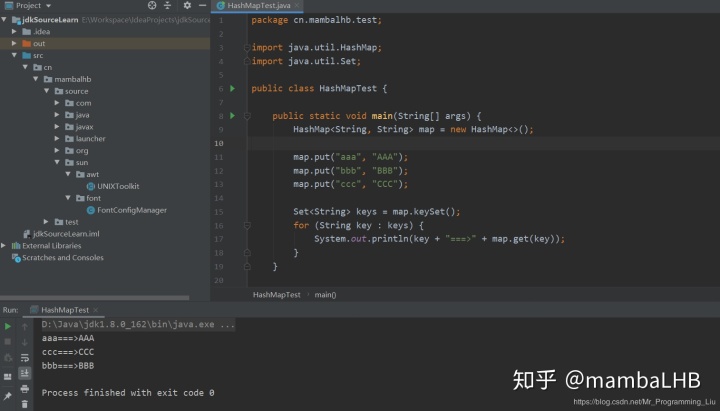
三、完善项目设置
1、允许调试进入
此时如果我们打断点进行单步调试的话,可以发现点击Step Into无法进入源码内部,因为JDK源码的受保护的,无法进入,但是点击Force Step Into是可以进入源码内部的。如果想要直接按F7(即点击Step Into)进入源码内部的话,需要做如下设置: 点击File-->Settings-->Build,Execution,Deployment-->Debugger-->Stepping,取消勾选Do not step into the classes。
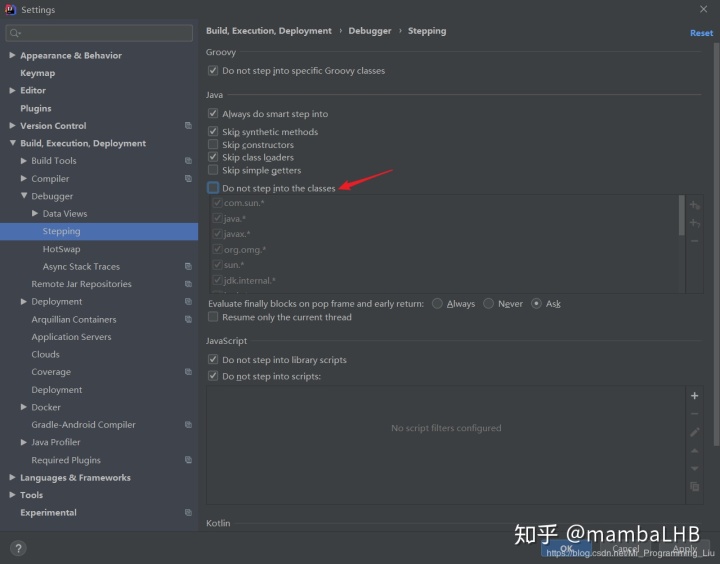
2、编辑源码文件
如果我们想要对源码文件做记录或者注释时,会发现源码文件是只读的,无法编辑。因为此时项目关联的源码文件还不是刚才复制进项目的文件,而是jdk安装目录下的源码文件。重新将项目关联的源码文件设置成该项目下的源码文件即可。 点击File-->Project Structure-->SDKs

这里将原先的jdk安装目录下关联的源码路径删除,添加刚才拷贝至项目目录下的源码路径。
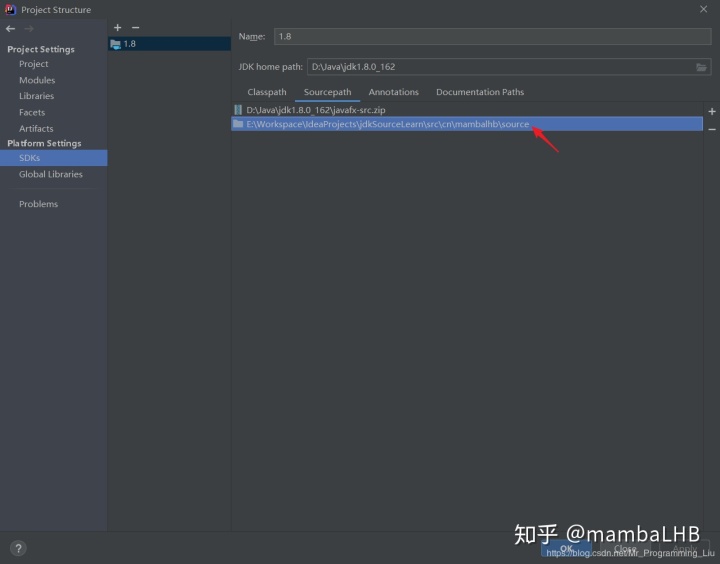
这个时候,再进行调试进入源码内部的时候,可以发现,文件上面的小锁标志已经不见了,源码文件也可以进行注释记录了。
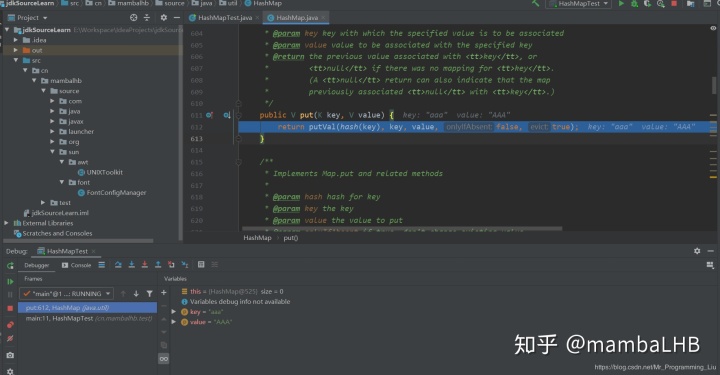
四、总结
至此,关于JDK源码阅读项目的搭建已经完成。平时学习源码的时候,不能只是光看,一定要动手调试,在调试的过程中阅读源码,做记录,写注释,缺一不可。将输入转化为输出,坚持下去。




















 503
503

 被折叠的 条评论
为什么被折叠?
被折叠的 条评论
为什么被折叠?








